创意设计,利用花卉素材合成一张时尚人像照片
- 2023-07-02 00:25:12
- 来源/作者:互联网/佚名
- 己被围观次
这是国外大神Jenny Le写的一篇教程,翻译成了中文,所以步骤图片是英文的,如果你对工具熟识,并不影响学习,即使不熟识,打开软件工具对照一下就可以了,教程有提供练习素材,大家动手一起练习一下。
第6步
这种重复几次,安排他们的模型周围。使用图层蒙版,删除你不希望显示在图片的区域。
【调整花,让它变得好看点】

第7步
使用套索工具(L)选择在模型顶部的花,并按下控制-J复制一个新的图层这种花。选择液化工具,并挑选旋转扭曲工具顺时针方向弯曲和调整这种花,使它看起来像一个抽象的。随意将其形成你想要的方式,但保持它仍然在寻找像花一样,所以不要调整太多。放于有叶的头部区域的左侧。
【这一步用液化多试几次,个人经验液化第一笔没做好最好重来,多试几下】


第8步
复制这花好几倍,并继续弯曲,使它们看起来不同,但仍处于相似的风格。将它们放置上述抽象分支的顶部和在臂。

第9步
做一团从花2图像所做的所有元素。使用色相/饱和度调整层,降低饱和度值-40
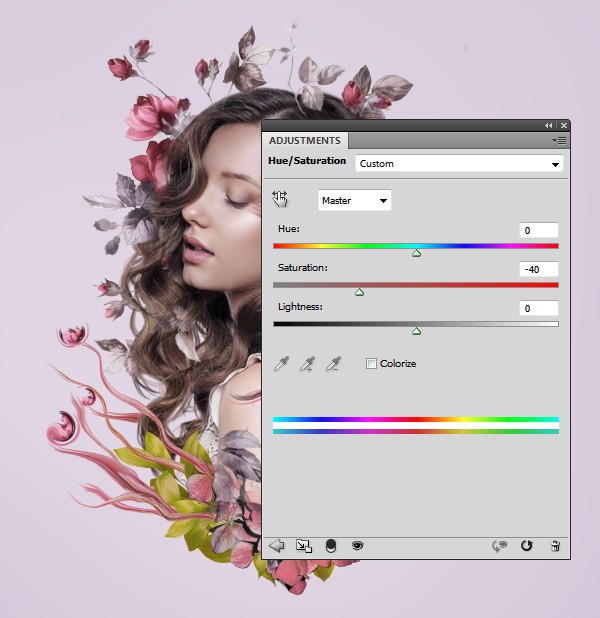
5.创建摘要化妆
步骤1
我们将通过一个非常有趣的阶段去。按D把前台和后台为默认值(黑色和白色)。创建于层之上一个新层,用椭圆选框工具(M)画在画布上的圆。去滤镜>渲染>云彩:

按下控制-D取消选择这个圈子,并转到滤镜>像素化>点状。设置单元格大小为67:
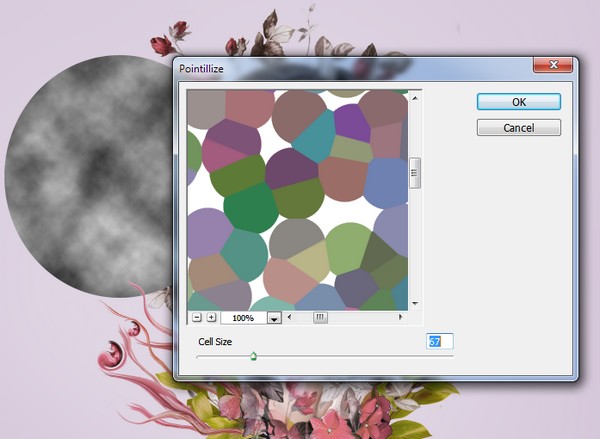

第2步
使用调整这个圈子液化工具来获得类似下面的一个,或者你希望的任何形状的结果。

第3步
更改此图层模式为柔光100%,并使用图层蒙版,使仅在模型的脸颊明显的效果:

第5步
创建组这些层(记得更改组模式为柔光100%),并使用一个反相调整层反转效果的颜色
【这一步我也不是特别明白】
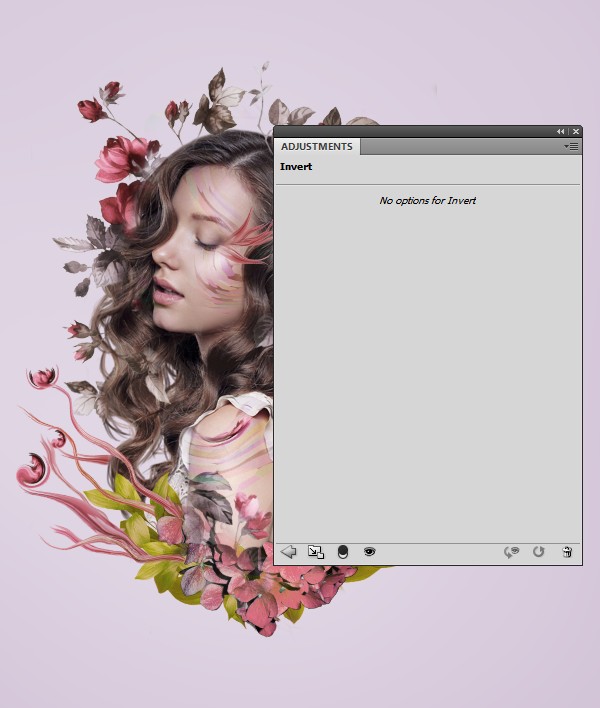
*PSjia.COM 倾力出品,转载请注明来自PS家园网(www.psjia.com)








